
全員承認(合議)ワークフローアプリ〜Power AppsとPower Automateで作れる(複数承認、合議、並列)〜
Power AppsとPower Automateで全員承認(合議)のワークフローアプリを作りました(PC用です)。
※作り方の手順ではありません。インポートしてお使いいただけます。
※自由にカスタマイズしてお使いいただけます(販売は禁止)。
※現在の価格には、購入後2週間以内に1回質問できる質問券が付いています(カスタマイズに関するご相談にご利用ください)。
なぜ、Power AppsかというとPower Automateの承認コネクタでも、全員承認(合議)のワークフローは作れるのですが、承認者の1人が拒否しても全員が応答するまでフローが待機してしまうことです。これにより、申請者は拒否になったことがすぐわからず、再申請までタイムロスが発生します。
より効率的な運用ができるようにPower Appsを使用しました。
▼こんな方にオススメです。
・Power Appsを使ってワークフローを作成したい(Dx担当者)
・承認ルートが複雑なので、合議のワークフローを作りたい
・承認者を追加できるワークフローを作りたい
このアプリの他にもPower Appsのアプリを公開しているので参考にしてください。
2.紹介動画にYouTubeがあります。
前提条件
・Microsoft 365のライセンスが必要です。
・Power AppsおよびPower Automateの環境が設定されていること。
・SharePointサイトの編集権限があること(所有者以上を推奨)。
・Power Automateで必要なフローを作成するための権限があること。
※Power Apps、Power Automateは、一番安いBusiness Basicから使うことができます。
全員承認ワークフローアプリの要件
・添付ファイルを追加して申請ができる。
・承認者を追加することができる。
・申請者、承認者は、申請一覧から検索できる。
・申請者は、申請、再申請、取下ができる。
・承認者は、承認、拒否、差戻ができる。
・30日を超える申請(ワークフロー)に対応できる。
目次です。
5から有料になります。
1.システム構成と全体のイメージ
申請から承認までの流れです。
申請、再申請をする時は、申請フローが実行されます。
承認者が応答すると、更新フローが実行されます(取下も更新フロー)。

シンプルに作ってありますが、メニュー、申請フォーム、申請一覧(検索)の3スクリーンとフロー(申請、更新)で構成されたアプリです。
2.紹介動画
動画でアプリの使い方を確認できます。
このアプリを使いたいと思ったら、購入いただけるとありがたいです。
3.アプリの特徴
▼承認者全員の承認状況を確認できる
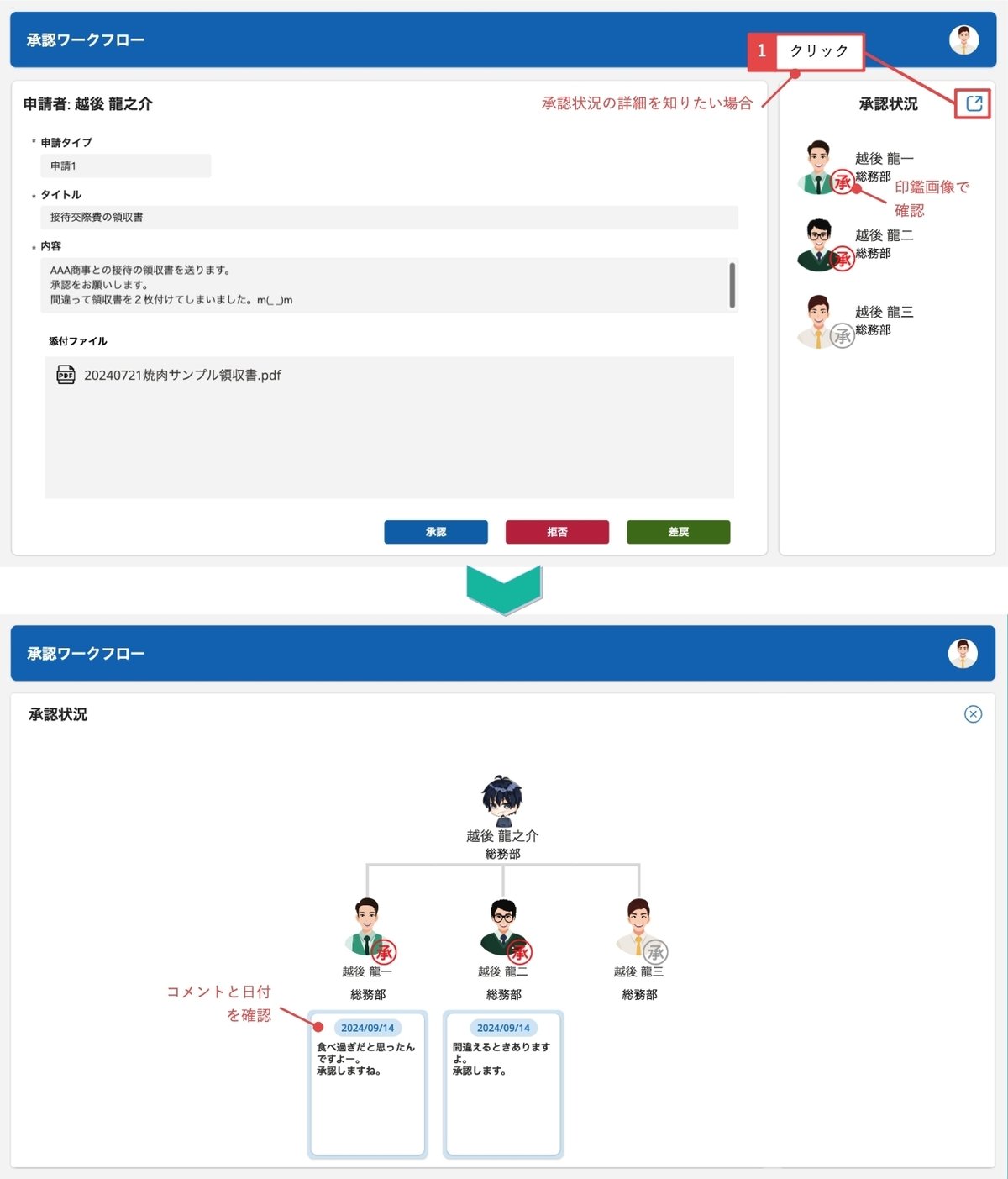
全員承認は、すべての承認者のコメントを確認することができます。
▼差戻、再申請ができる

差戻の場合は、再申請できます。拒否の場合は、再申請できない仕様にしています(拒否された申請も残すという仕様)。
▼取下、再申請ができる

承認者が全員応答していない、拒否、差戻が無い申請は取下ができます。取下げたことを通知する機能もあります。
印鑑の画像でステータス(応答)が一目瞭然です。

▼FAQ(仕様について)
Q1.どんな時に取下げできますか?
A1.承認者全員が応答していない(承認していない)、拒否、差戻がない申請を取下できます。
Q2.再申請はどんな時にできますか?
A2.差戻、取下の時に再申請できます。拒否の時は、記録を残すために再申請できない仕様にしてあります。
Q3.申請者が承認者という時は、どうなりますか?
A3.承認ルートに申請者(自分)がいる場合は、承認ルートから除外するようにしてあります。また、承認者追加も自分を選ぶことができますが、除外するようにしてあります。
4.リストの作成
アプリは、Power Appsからエクスポートした「エクスポートパッケージ」のサイトのURL、リストIDを置き換えてあげればインポートできます。
ただし、正確にリストを作成していただく必要があります。
3つのリストは、同じサイトに作って下さい。
下記表を見ながらリストを作成すると間違うことがあるので、ExcelファイルとJSONファイルを用意しました。
※SharePointサイトの編集権限があればリストを作成することができますが、リストの権限を作成したりするのでフルコントロール(所有者)である必要があります。



リストを作成する時は、内部名をつけてから表示名に変更してください。
そのまま英語の表示名もありますが、日本語に変更しないようにしてください。アプリをインポートした時にエラーになります。
Graph Explorerを使える方は、JSONファイルでリストを作成してください。
権限でSites.Manage.Allを付与すればリストを作成できます。
SharePointリストを使ったことがないという人も大丈夫です。SharePointリストの初級編の電子書籍もあります。ご一読いただけるとありがたいです。
リストができたら承認ルートのリストのルート設定をしてください。
※申請者が承認者の場合は、承認要求されないように作ってあります。

アプリで申請タイプを選ぶと承認ルートリストのアイテムを取得して、アプリの右側に承認ルートが表示されます。

下記から有料になります。noteに登録したユーザーでないと、質問時に購入した人か判断ができないのでnoteへの登録もお願いします。質問1回券については、8.終わりにを参照してください。
ここから先は
¥ 2,980
この記事が気に入ったらサポートをしてみませんか?
